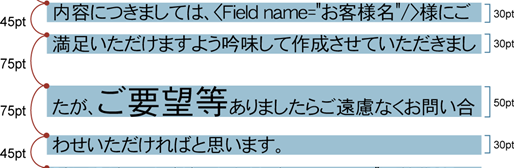[文字列編集]の設定項目
テキストフレームの[文字列編集]ダイアログは、[プロパティエディター]の[文字列]欄から開いて設定します。[文字列編集]ダイアログの各項目では、フィールドの参照、テキストの装飾、および段落書式の設定ができます。
ここでは、[文字列編集]ダイアログのテキストの装飾、および段落書式の設定に関する設定項目について説明します。
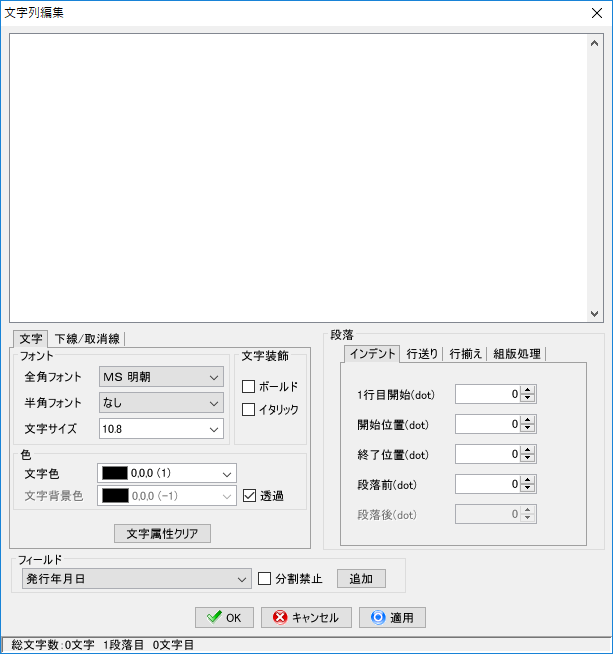
[文字]タブの設定項目
項目 | 説明 |
|---|---|
フォント |
|
文字装飾 |
|
色 |
|
[下線/取消線]タブの設定項目
項目 | 説明 |
|---|---|
位置 |
|
種類 |
|
幅 |
|
色 |
|
注意
[文字列編集]ダイアログ上の表示において、下線/取消線の設定の反映については次の制限があります。
位置
「上」、「中央」は中央に表示されます。
「ベースライン」、「下」は下位置に表示されます。
線種
「破線」などを選択した場合でも、すべて直線で表示されます。
太さ
選択した線幅に関係なく、すべて同じ太さで表示されます。
色
下線(取消線)の色は、下線が設定されている文字の色で表示されます。
[段落]-[インデント]タブの設定項目
項目 | 説明 |
|---|---|
1行目開始(dot) | 1行目のインデント(開始位置)をドット単位で設定します。 「余白(左)」で設定した値+「開始位置」で設定した値+「1行目開始」で設定した値が、実際の開始位置です。 |
開始位置(dot) | 段落の左マージンを0~100000ドットの範囲内で設定します。 「余白(左)」で設定した値+「開始位置」で設定された値が、実際の開始位置です。 |
終了位置(dot) | 段落の右マージンを0~100000ドットの範囲内で設定します。 「余白(右)」で設定した値+「終了位置」で設定された値が、実際の終了位置です。 |
段落前(dot) | 段落の上マージンを0~100000ドットの範囲内で設定します。 「余白(上)」で設定した値+「段落前」で設定された値が、実際の開始位置です。 |
段落後(dot) | 設定できません。 |
[段落]-[行送り]タブの設定項目
項目 | 説明 |
|---|---|
モード |
|
[段落]-[行揃え]タブの設定項目
項目 | 説明 |
|---|---|
横 | 段落の左右の行揃えを選択します。
|
縦 | 行内で文字の大きさが異なる場合は、基準(水平)となる位置を選択します。 ベースラインとは、異なる大きさの文字列を揃える場合に、基準となる位置を示すものです。フォントの種類によって異なります。     |
[段落]-[組版処理]タブの設定項目
項目 | 説明 |
|---|---|
空き量調整を有効にする | 文字(種類)の組み合わせによって、文字間に空きを挿入したり、文字間を詰めたりします。主に行末の文字が行のサイズにきれいにおさまらない場合の調整として使用します。 |
禁則処理を有効にする | 半角で入力された欧文単語や半角の数字、分割禁止を指定したフィールドのデータが途中で改行されないように調整します。日本語様式では、この調整のほかに、行末に配置してはいけない文字が行末に配置されないように(行末禁則)、および、行頭に配置してはいけない文字が行頭に配置されないように、改行や文字間隔を調整します。英語様式で、単語の途中で改行せずに次の行に送る処理を行う場合はオンにします。 禁則処理をしない場合は、フィールド参照に対する分割禁止も無効です。 |
折り返し行末空白除去を有効にする | 自動で行を折り返す場合に、その行末から次の行の先頭にかけて連続する空白を削除し、次の行の先頭は空白以外の文字から始まるようにします。 |